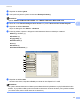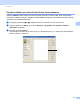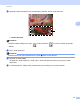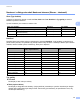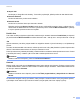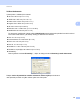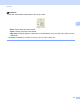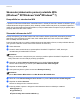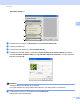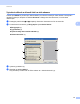Software User's Guide
Table Of Contents
- PŘÍRUČKA UŽIVATELE PROGRAMŮ
- Obsah
- Ovládací klávesy tiskárny
- 1 Používání ovládacího panelu
- Používání kláves tiskárny
- Zrušení úlohy
- Tlačítko zabezpečení (pro MFC-7460DN a MFC-7860DW)
- Podpora emulace tiskárny (pro DCP-7070DW a MFC-7860DW)
- Tisk seznamu interních fontů (pro DCP-7070DW a MFC-7860DW)
- Tisk seznamu konfigurací tisku (pro DCP-7070DW a MFC-7860DW)
- Zkušební tisk (pro DCP-7070DW a MFC-7860DW)
- Oboustranný tisk (pro DCP-7070DW a MFC-7860DW)
- Obnova výchozích nastavení tiskárny (pro DCP-7070DW a MFC-7860DW)
- Používání tlačítek skenování
- Používání kláves tiskárny
- 1 Používání ovládacího panelu
- Windows®
- 2 Tisk
- Použití ovladače tiskárny Brother
- Tisk dokumentu
- Oboustranný tisk
- Současné skenování, tisk a faxování
- Nastavení ovladače tiskárny
- Přístup k nastavení ovladače tiskárny
- Vlastnosti v ovladači tiskárny Windows®
- Složka Základní
- Složka Pokročilé
- Zvětšení/zmenšení
- Otočení textu
- Použití vodoznaku
- Nastavení vodoznaku
- Tisk Záhlaví-Zápatí
- Úspora toneru
- Zabezpečený tisk (pro MFC-7460DN a MFC-7860DW)
- Administrátor
- Ověření uživatele (pro MFC-7860DW)
- Další možnosti tisku
- Makro (pro DCP-7070DW a MFC-7860DW)
- Úprava sytosti
- Zlepšení tiskového výstupu
- Přeskočit prázdnou stránku
- Složka Tiskové profily
- Úprava tiskového profilu
- Podpora
- Nastavení zásobníku
- Status Monitor
- Funkce ovladače tiskárny BR-Script 3 (pro MFC-7860DW) (emulace jazyka PostScript® 3™)
- Status Monitor
- 3 Skenování
- Skenování dokumentu pomocí ovladače TWAIN
- Skenování dokumentu pomocí ovladače WIA (Windows® XP/Windows Vista®/Windows® 7)
- Skenování dokumentu při použití ovladače WIA (uživatelé aplikace Windows Photo Gallery a Windows Fax a skenování)
- Použití ScanSoft™ PaperPort™ 12SE s OCR by NUANCE™
- 4 ControlCenter4
- 5 Vzdálené nastavení (pouze modely MFC)
- 6 Program Brother PC-FAX (pouze modely MFC)
- 7 Nastavení brány firewall (pouze pro síñové uživatele)
- 2 Tisk
- Apple Macintosh
- 8 Tisk a faxování
- 9 Skenování
- 10 ControlCenter2
- 11 Vzdálené nastavení
- Použití tlačítka skenování
- 12 Skenování (pro uživatele USB kabelu)
- 13 Síťové skenování
- Před používáním síťového skenování
- Použití tlačítka skenování
- Rejstřík
Skenování
46
3
Nastavení v dialogovém okně Nastavení skeneru (Skener - vlastnosti) 3
Sken (Typ obrázku) 3
Vyberte typ výstupního obrázku z možností Foto, Web nebo Text. Rozlišení a Typ grafiky se změní u
každého výchozího nastavení.
Výchozí nastavení jsou uvedena v tabulce níže:
Rozlišení 3
Rozlišení skenování můžete vybrat z rozbalovacího seznamu Rozlišení. Vyšší rozlišení je náročnější na
paměñ a dobu převodu, ale výsledkem je přesněji naskenovaný obrázek. V následující tabulce jsou uvedena
rozlišení, která si můžete vybrat, a také barvy, které jsou k dispozici.
Typ grafiky 3
Černobílá
Používejte pro text nebo pro náčrtky.
Šedá (chybová difuse)
Používejte pro fotografie nebo obrázky. (Chybová difúze je metoda pro vytvoření simulovaných šedých
obrázků bez použití skutečných šedých teček. Černé tečky jsou sestaveny do specifického vzoru, aby
vznikl dojem šedé barvy.)
Sken (Typ obrázku) Rozlišení Typ grafiky
Foto Používejte pro skenování fotografií. 300 x 300 dpi 24 bitů, barevně
Web Používejte pro přiložení naskenovaného obrázku
na webové stránky.
100 x 100 dpi 24 bitů, barevně
Text Používejte pro skenování textových dokumentů. 200 x 200 dpi Černobíle
Rozlišení Černobílá/
Šedá ( chybová difuse )
Barevná 256 barev Stupně šedi/Barevná 24
bitů
100 x 100 dpi Ano Ano Ano
150 x 150 dpi Ano Ano Ano
200 x 200 dpi Ano Ano Ano
300 x 300 dpi Ano Ano Ano
400 x 400 dpi Ano Ano Ano
600 x 600 dpi Ano Ano Ano
1200 x 1200 dpi Ano Ne Ano
2400 x 2400 dpi Ano Ne Ano
4800 x 4800 dpi Ano Ne Ano
9600 x 9600 dpi Ano Ne Ano
19200 x 19200 dpi Ano Ne Ano